15 najlepszych sposobów na przyspieszenie systemu Windows 10
Opublikowany: 2021-07-13W dzisiejszych czasach Windows 10 działa dobrze na prawie każdym komputerze, który można kupić, ale to nie znaczy, że zawsze będziesz uzyskiwać szybką wydajność. Jeśli system Windows 10 nie spieszy się, dlaczego nie wypróbować niektórych z tych sposobów przyspieszenia systemu Windows 10?

1. Uruchom ponownie komputer
Łatwo jest utrzymać sesję Windows przez kilka dni, tygodni, a nawet miesięcy. Windows jest obecnie tak stabilny. To świetnie, ale wadą jest to, że aplikacje mogą powoli zacząć zatykać rzeczy, nie bawiąc się dobrze z zasobami pamięci i procesora. Jeśli komputer z systemem Windows działa wolno, najpierw spróbuj go wyłączyć i ponownie włączyć, aby sprawdzić, czy to pomaga.
2. Użyj dysku SSD
Chociaż będzie to kosztować trochę pieniędzy, jednym z największych przyrostów prędkości, jakie możesz zapewnić systemowi Windows, jest zainstalowanie go na dysku SSD. Te dyski są wielokrotnie szybsze niż mechaniczne wirujące dyski twarde.

Nie musisz też wydawać fortuny. Jeśli koszt jest problemem, rozważ zakup stosunkowo małego dysku SSD (np. 250 GB), a następnie użycie go jako dysku instalacyjnego systemu Windows wraz z kilkoma podstawowymi aplikacjami. Na prawie każdym komputerze zamiana na dysk SSD zapewnia natychmiastową i radykalną poprawę szybkości.
Dyski SSD mogą być nieco skomplikowane, więc mamy dla Ciebie kilka zalecanych lektur, zanim wyciągniesz kartę kredytową. Sprawdź SATA 3 vs M.2 vs NVMe, przewodnik zakupu dysków SSD i wszystko, co musisz wiedzieć o zużyciu dysków SSD.
3. Zainstaluj więcej pamięci RAM
Pamięć o dostępie swobodnym (RAM) to szybka pamięć robocza komputera. Gdy jest za mało, aby pomieścić wszystkie aktywne dane aplikacji i systemu operacyjnego, system Windows jest zmuszony do wymiany danych w pamięci RAM na dysk twardy i z dysku twardego. Jest to jedna z największych katastrof wydajności, jakie może napotkać komputer, spowalniając wszystko do bolesnego indeksowania. Najprostszym rozwiązaniem jest dodanie większej ilości pamięci RAM do systemu.

Najpierw zapoznaj się z wymaganiami dotyczącymi pamięci RAM systemu Windows, aby upewnić się, że masz wystarczająco dużo. Sprawdź również wymagania dotyczące pamięci RAM aplikacji, które chcesz uruchomić w tym samym czasie, aby zorientować się, ile pamięci RAM potrzebujesz.
Być może nie musisz jeszcze wydawać pieniędzy na aktualizację, wypróbuj sugestie z 7 sposobów czyszczenia pamięci i zwiększania pamięci RAM w systemie Windows oraz Jak przydzielić więcej pamięci RAM do określonych aplikacji w systemie Windows.
4. Dostosuj swój plik stronicowania, aby uzyskać lepszą wydajność
Jeśli musisz polegać na pliku stronicowania pamięci RAM dla bieżącego obciążenia, a rzeczy spowalniają zbyt mocno, powinieneś rozważyć optymalizację pliku stronicowania. Na szczęście mamy prosty przewodnik, jak to zrobić, więc przejdź do Jak zoptymalizować plik stronicowania w systemie Windows i poświęć trochę czasu na uzyskanie właściwej równowagi rozmiaru pliku stronicowania.
5. Uruchom Oczyszczanie dysku
Istnieje wiele zakamarków, w których na dysku twardym gromadzą się losowe śmieci. Te pliki tymczasowe mogą spowolnić system na długo po tym, jak ich potrzebujesz, ale ręczne ich znajdowanie i usuwanie byłoby dość uciążliwe. Zamiast tego spróbuj uruchomić Oczyszczanie dysku, aby automatycznie znaleźć i usunąć te pliki. Mamy przewodnik dotyczący czyszczenia dysku w Jak uruchomić czyszczenie dysku w systemie Windows 10.
6. Zmień ustawienia wydajności systemu Windows
Windows ma wiele atrakcyjnych ustawień wizualnych, ale mają one swoją cenę! Na słabszych komputerach wyłączenie niektórych lub wszystkich dekoracji wizualnych systemu Windows może zwolnić zasoby systemowe:
- Otwórz menu Start i wybierz ikonę koła zębatego ustawień .
- Wybierz System .
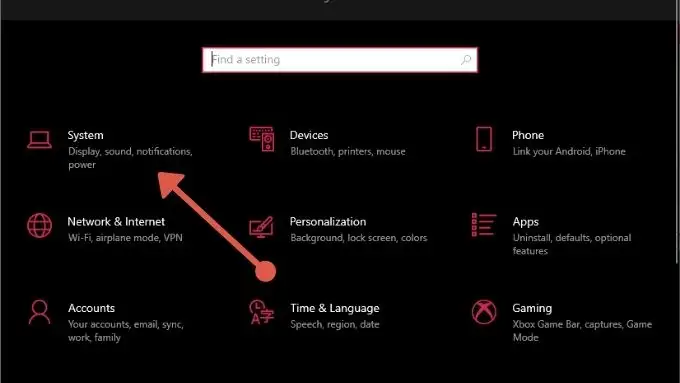
- Wybierz Informacje .
- Wybierz Zaawansowane ustawienia systemu .
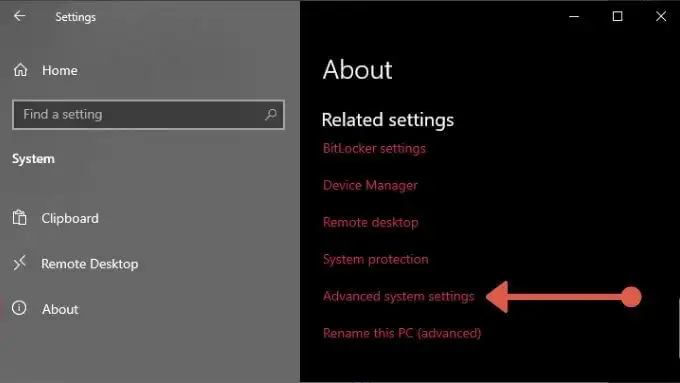
- Wybierz Ustawienia w sekcji Wydajność , a następnie Dostosuj, aby uzyskać najlepszą wydajność .
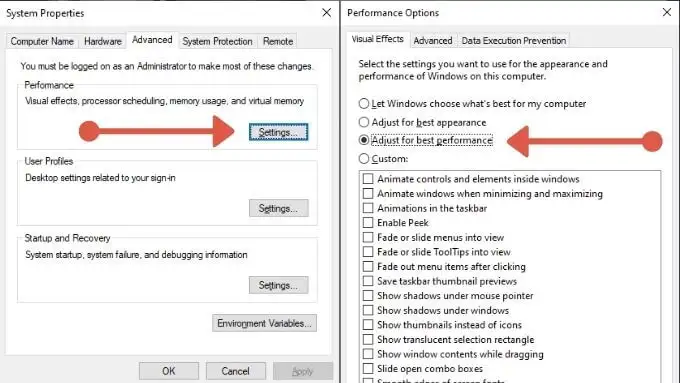
- Wybierz OK .
Teraz Windows nie będzie już tak efektowny, ale powinien być szybszy.
7. Usprawnij swoje aplikacje startowe
Przy każdym ponownym uruchomieniu systemu Windows prawdopodobnie pojawia się długa lista aplikacji czekających na uruchomienie podczas uruchamiania. Wiele z nich może mieć ogromny wpływ na czas potrzebny do rozpoczęcia korzystania z komputera. Dobrym pomysłem jest przejrzenie wszystkich aplikacji skonfigurowanych do automatycznego uruchamiania w systemie Windows i wyłączenie tych, których nie potrzebujesz. Zobacz Jak wyłączyć lub zmienić programy startowe w systemie Windows 10.

8. Włącz wysoką wydajność
Windows to bardzo oszczędny system operacyjny, który może ograniczać wydajność komputera w celu oszczędzania energii baterii lub obniżenia miesięcznych rachunków za energię elektryczną. Jeśli jednak twój system jest podłączony do ściany, dlaczego nie uwolnić jego pełnego potencjału? Wszystko co musisz zrobić to :
- Otwórz menu Start i wybierz ikonę koła zębatego ustawień .
- Wybierz System .
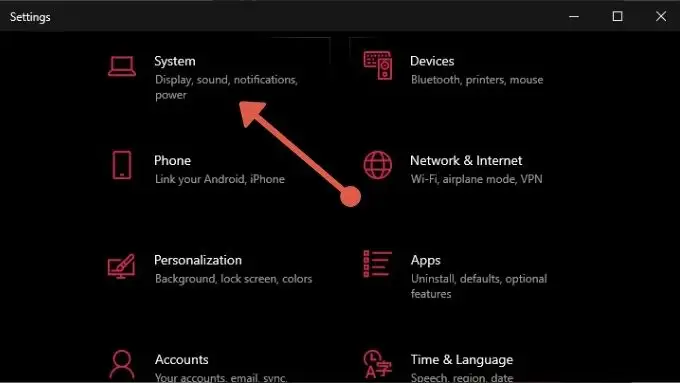
- Wybierz Zasilanie i uśpienie .
- Wybierz Dodatkowe ustawienia zasilania .
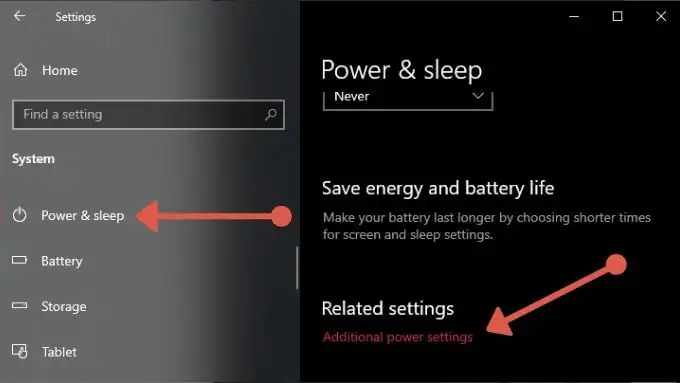
- Wybierz Wysoka wydajność .

Twój komputer otrzyma teraz tyle mocy, ile potrzebuje do osiągnięcia maksymalnej wydajności.
9. Włącz szybkie uruchamianie w BIOS-ie
Większość płyt głównych ma przełącznik opcji szybkiego uruchamiania, którego można użyć, aby zmniejszyć liczbę czynności wykonywanych przez BIOS podczas uruchamiania i usunąć wszelkie sztuczne opóźnienia, takie jak te, które czekają na naciśnięcie przycisku uruchamiającego BIOS. Sprawdź instrukcję płyty głównej, aby uzyskać szczegółowe informacje, jak to zrobić w swoim systemie.
10. Użyj trybu uśpienia lub hibernacji
Zamiast całkowicie wyłączać komputer, rozważ użycie trybu uśpienia lub hibernacji, które są szybsze w uruchomieniu niż zimny rozruch. Jeśli nie wiesz, czym jest którykolwiek z tych trybów, przeczytaj Jaka jest różnica między stanem uśpienia a hibernacją w systemie Windows 10?
11. Wstrzymaj lub zatrzymaj synchronizację aplikacji w chmurze
Aplikacje w chmurze, takie jak OneDrive, Google Drive i Dropbox, to wygodne sposoby tworzenia kopii zapasowych i udostępniania plików na komputerze, ale jeśli korzystają z dysku podczas próby zrobienia czegoś innego, może to spowodować problemy z wydajnością.

Jeśli więc używasz na swoim komputerze dowolnej z tych lub podobnych aplikacji do synchronizacji w chmurze, rozważ wyłączenie automatycznej synchronizacji lub zaplanowanie synchronizacji na noc, gdy nie próbujesz korzystać z komputera.
Aby zapoznać się z przykładem, jak to działa, zapoznaj się z artykułem Jak wyłączyć OneDrive na komputerze z systemem Windows 10.
12. Wyłącz indeksowanie wyszukiwania
Aby zapewnić natychmiastowe wyniki wyszukiwania w systemie Windows, w tle w określonych odstępach czasu działa program do indeksowania plików. Na niektórych komputerach indeksowanie wyszukiwania może powodować problemy z wydajnością, ale można je wyłączyć bez większych problemów. Po prostu przeczytaj Wyłącz indeksowanie w systemie Windows, aby uzyskać lepszą wydajność, aby uzyskać szczegółowe informacje.
13. Sprawdź, czy nie ma złośliwego oprogramowania

Istnieje wiele rodzajów złośliwego oprogramowania, które mogą spowodować zatrzymanie komputera, więc zawsze dobrym pomysłem jest uruchomienie oprogramowania antywirusowego i chroniącego przed złośliwym oprogramowaniem, aby wykluczyć złośliwe oprogramowanie jako sprawcę opóźnionego działania systemu Windows. Jeśli nie jesteś pewien, jak to zrobić, przeczytaj Jak całkowicie usunąć złośliwe oprogramowanie za pomocą bezpłatnych narzędzi.
14. Zaktualizuj swoje sterowniki
Nieprawidłowe lub przestarzałe sterowniki często mogą być przyczyną złej wydajności. Ręczne sprawdzanie, czy sterowniki są aktualne, jest uciążliwe, więc prawdopodobnie zechcesz przeczytać nasz przewodnik dotyczący automatyzacji aktualizacji sterowników urządzeń.
15. Wyłącz aplikacje działające w tle
Jeśli Twój komputer nie jest szczególnie zaawansowany, programy działające w tle mogą pożreć pulę wydajności sprzętu. Aby wyłączyć aplikacje działające w tle:
- Otwórz menu Start i wybierz ikonę koła zębatego ustawień .
- Wybierz Prywatność .
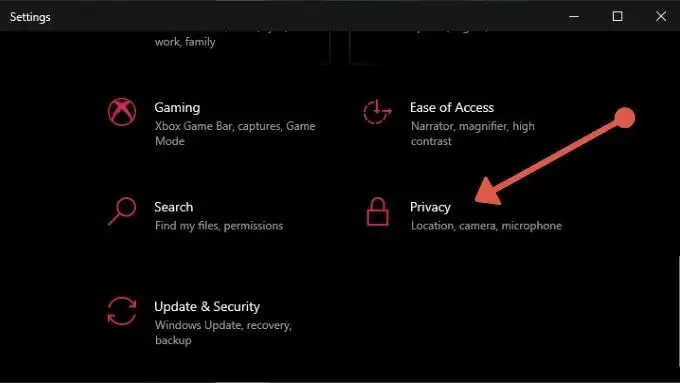
- Wybierz Aplikacje w tle .
- Wyłącz wszystkie aplikacje działające w tle lub zrób to dla poszczególnych aplikacji, których nie potrzebujesz.
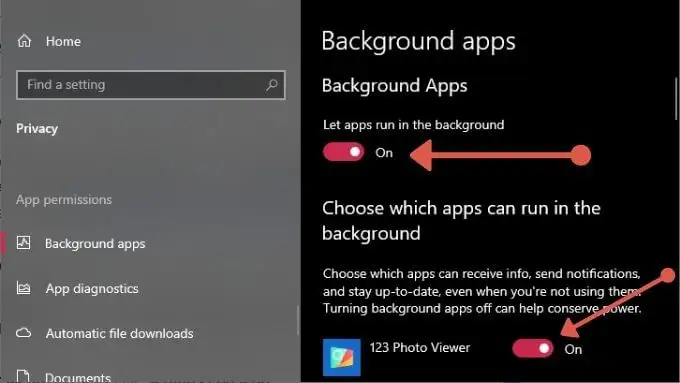
W przypadku większości nowoczesnych komputerów nie musisz tego robić, ale na mocno ograniczonych komputerach jest to jeden z tych niewielkich wzrostów wydajności, które w końcu mogą się sumować.
To zamyka naszą listę wskazówek dotyczących zwiększania prędkości systemu Windows 10. Zachęcamy do podzielenia się własną wiedzą na temat zwiększania wydajności z resztą społeczności w komentarzach poniżej. Jako bonus, zapoznaj się z naszym super przewodnikiem na temat 99 sposobów na przyspieszenie komputera.
